Aprender a ocultar a validação de dados no Excel permite proteger informações sensíveis, mantendo a privacidade dos dados. Isso melhora a apresentação visual das planilhas, tornando-as mais limpas e profissionais.
Além disso, ajuda a evitar erros acidentais ao editar células com validação de dados restritiva. Dentro do Excel, temos disponível uma opção bem interessante. Ela nos permite ocultar a validação de dados nas células de uma planilha.
Como de costume, sempre ocultamos as linhas ou colunas do Excel e esse procedimento é bem simples. Mas nesse momento, ensinaremos a ocultar uma validação de dados, sem afetar a linha ou coluna da planilha.
No entanto, esse tipo de trabalho é bem importante, pois não é toda hora que temos a intenção de disponibilizar informações aplicadas a uma lista suspensa, principalmente para pessoas desconhecidas ou por questão de privacidade.
Como Ocultar a Validação de Dados nas Células do Excel
Antes de mais nada, na coluna B, temos várias listas suspensas ou validação de dados. Perceba, que dentro da lista suspensa temos CPFs e que são informações confidenciais:
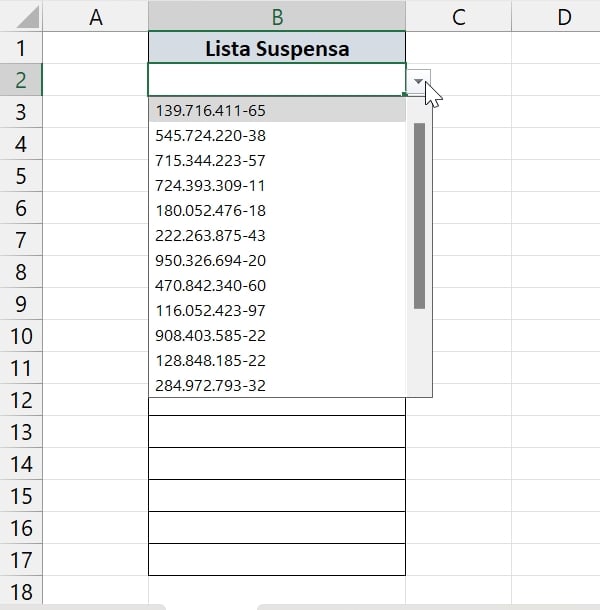
Para ocultar todas essas validações, sem perder o conteúdo existente dentro das mesmas.
Selecione então todas as células que contém a validação:
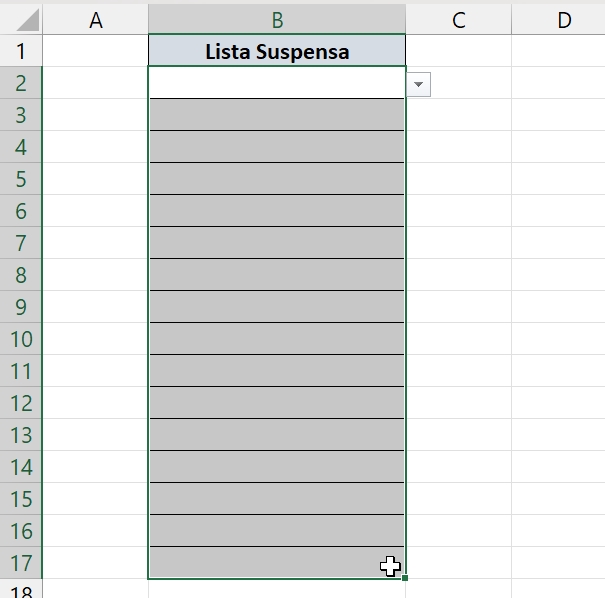
Logo após, clique na guia Dados >> Validação de dados:
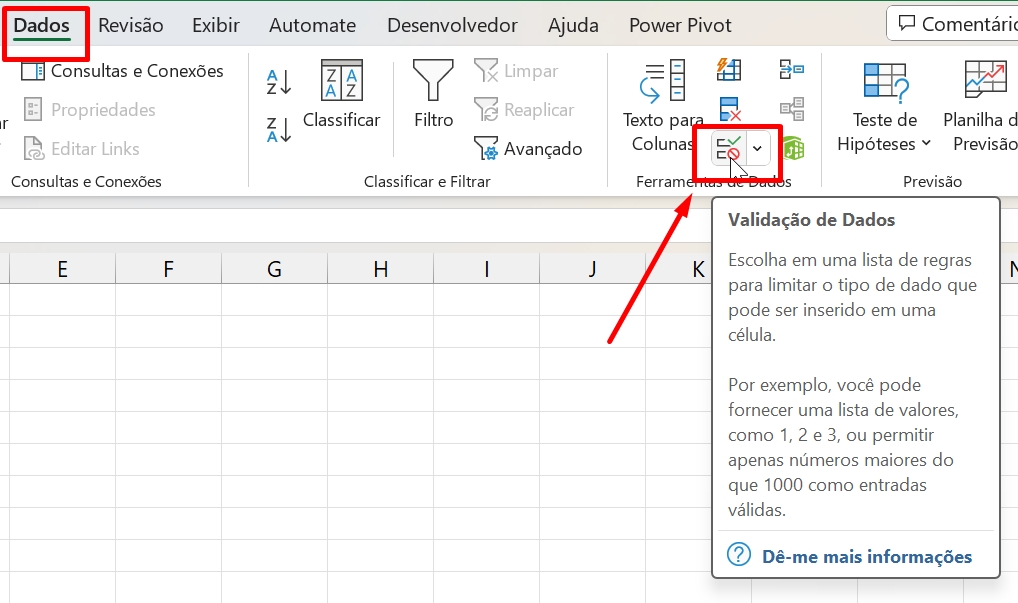
E desmarque a opção “Menu suspenso na célula”:
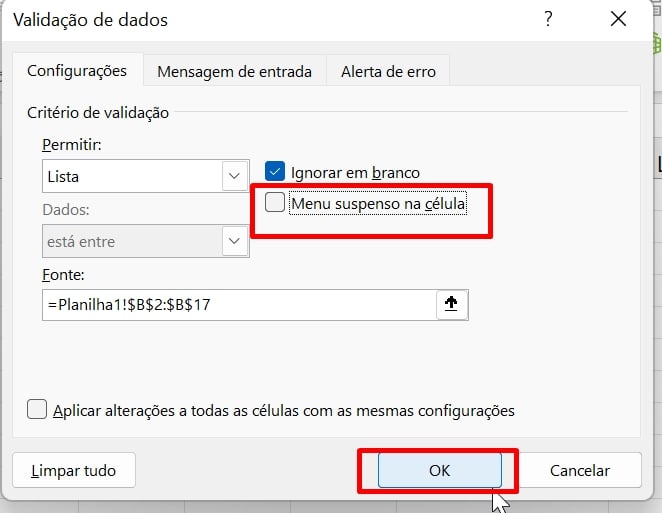
Pressione “OK” e veja o resultado:
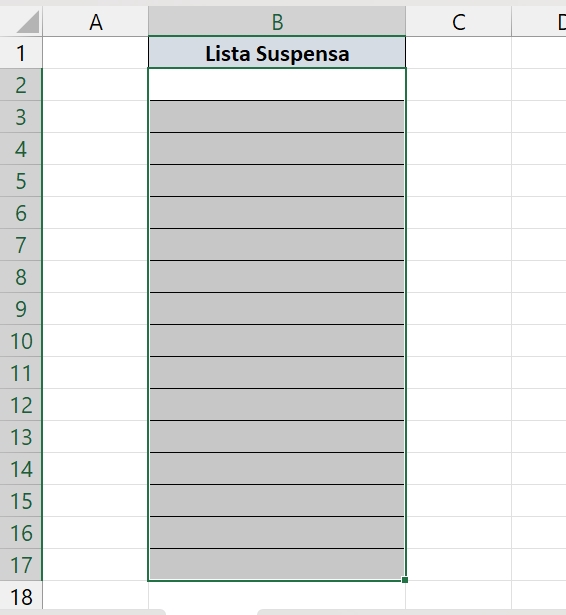
É lógico que você não verá as validações aplicadas e nem a própria lista suspensa, até porque ela está oculta.
Se você quiser vê-las novamente, entre na guia Dados, acesse a validação e marque a opção “Menu suspenso na célula”.
Fique tranquilo!
Você não perderá as informações aplicadas na validação de dados, ao ocultar ou ré exibi-la novamente.
Curso de Excel Completo: Do Básico ao Avançado.
Quer aprender Excel do Básico ao Avançado passando por Dashboards? Clique na imagem abaixo e saiba mais sobre este Curso de Excel Completo. 
Por fim, deixe seu comentário sobre se gostou deste post tutorial e se você irá usar essas técnicas em suas planilhas de Excel. E você também pode enviar a sua sugestão para os próximos posts. Até breve!
Artigos Relacionados ao Excel:
- Mensagem de ALERTA no Excel (na Lista Suspensa)
- Excel: O Software Mais Exigido no Mercado de Trabalho!
- Listar Datas da Primeira Semana do Mês no Excel [Planilha Pronta]
- Tecla de Atalho para Exibir Lista Suspensa no Excel
- Como Fazer Pesquisa com a Função DESLOC no Excel














